
安卓系统怎么用zoom会议,一键生成会议概述指南
时间:2025-03-21 来源:网络 人气:
你有没有想过,在手机上也能开个像模像样的会议呢?没错,就是那个大名鼎鼎的Zoom!现在,我就要手把手教你,如何在安卓系统上用Zoom会议,让你随时随地,轻松开会!
一、下载与安装
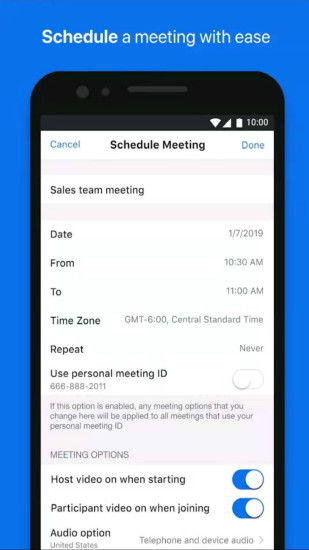
首先,你得有个Zoom应用。打开你的安卓手机,找到应用市场或者应用宝,搜索“Zoom”,然后点击安装。安装完成后,打开它,准备大干一场!
二、注册与登录
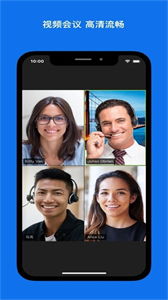
进入Zoom后,你会看到注册和登录的选项。如果你已经有了Zoom账号,直接登录就好。如果没有,那就注册一个吧!填写你的邮箱和密码,然后点击“注册”。注册成功后,登录你的账号,就可以开始使用了。
三、创建会议
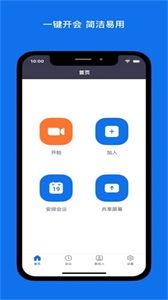
想要开个会?简单!点击主界面上的“新建会议”,然后选择“立即开始”。这样,你的会议就创建成功了!不过,如果你想设置个时间,那就点击“安排会议”,填写相关信息,然后点击“安排”。
四、邀请参会者
会议创建好了,接下来就是邀请参会者了。点击会议详情页的“邀请”按钮,你可以选择通过邮件、短信或者社交媒体来邀请他们。记得告诉他们会议ID和密码哦!
五、加入会议
别人邀请你参加会议,你该怎么加入呢?很简单,打开Zoom应用,点击“加入会议”。输入会议ID,然后点击“加入”。如果需要密码,记得输入密码哦!
六、会议中的操作
进入会议后,你就可以看到其他参会者的画面了。这时候,你可以:
- 切换摄像头和麦克风:点击屏幕右下角的麦克风和摄像头图标,就可以切换它们的状态了。
- 静音和解除静音:如果你不想说话,可以点击麦克风图标,让自己静音。需要说话时,再点击一次,解除静音。
- 共享屏幕:点击屏幕右下角的共享屏幕按钮,就可以分享你的手机屏幕了。
- 聊天:点击屏幕右下角的聊天图标,就可以和其他参会者进行文字聊天了。
七、会议结束
会议结束后,你可以点击屏幕右下角的“结束会议”按钮,让所有人都退出会议。或者,你也可以选择“离开会议”,只让自己退出。
八、注意事项
- 网络问题:使用Zoom会议时,确保你的网络连接稳定,否则可能会出现画面卡顿、声音断断续续的情况。
- 隐私保护:在会议中,注意保护你的隐私,不要分享敏感信息。
- 更新应用:定期更新Zoom应用,以确保你使用的是最新版本。
九、
怎么样,是不是觉得用安卓系统上的Zoom会议很简单呢?现在,你就可以随时随地开会了,无论是和同事讨论工作,还是和朋友聚会,Zoom都能帮你轻松搞定!快来试试吧!
相关推荐
教程资讯
教程资讯排行













